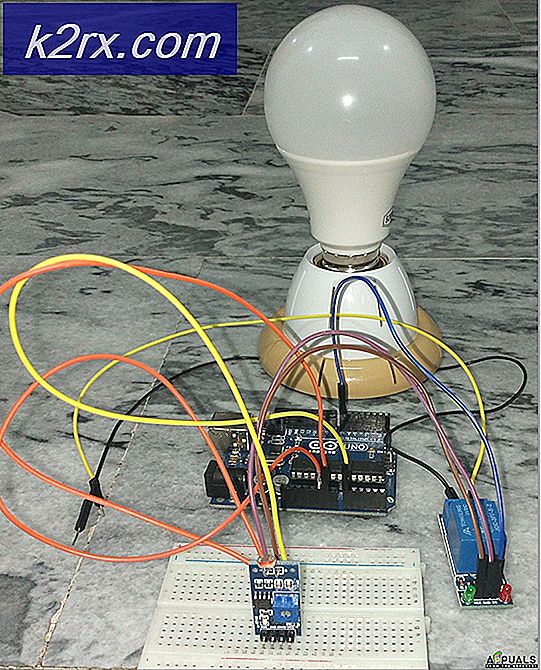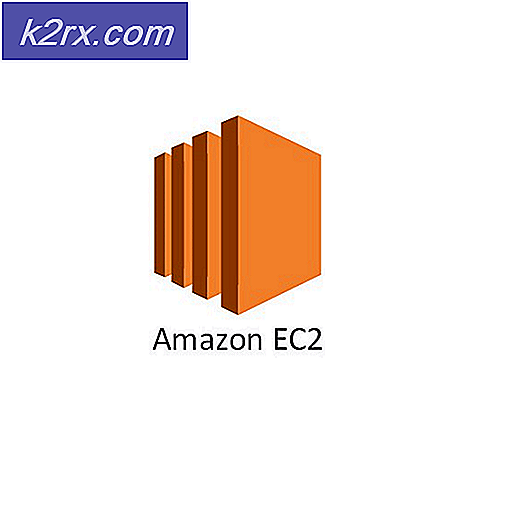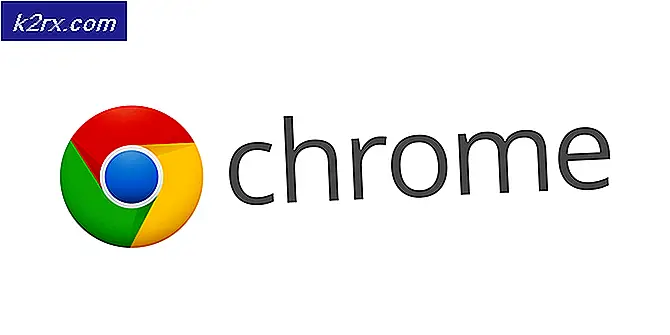Google Play Store kann keine zuverlässige Datenverbindung zum Server herstellen
Der Google Play Store kann manchmal recht unberechenbar sein. Ein häufig auftretendes Problem bei der Anmeldung beim Google Play Store (oder bei einer anderen Google-App) ist, dass der Google Play Store keine zuverlässige Datenverbindung zu einem Serverfehler herstellen kann. Dieser Fehler blockiert den Zugriff des Nutzers auf Google-Apps wie den Play Store und YouTube vollständig.
Als Ursache für diesen Fehler wurde ein Eintrag in den Systemdateihosts des betroffenen Geräts gefunden, der das Gerät an einen Google-Server mit einer geänderten IP-Adresse weiterleitet. Es gibt zwei Methoden, die verwendet werden können, um den Google Play Store zu reparieren. Es kann keine zuverlässige Datenverbindung zum Server hergestellt werden. Bei diesen beiden Methoden muss das betroffene Gerät verwurzelt sein, damit der Benutzer darauf zugreifen kann und bearbeiten Sie die Hosts- Datei.
Methode 1: Bearbeiten Sie die Hosts-Datei manuell
1. Installieren Sie den Root Explorer und einen anständigen Texteditor, indem Sie APK-Dateien aus dem Internet herunterladen.
2. Öffnen Sie den Stamm-Explorer und gewähren Sie SuperUser Zugriff auf die App.
3. Gehen Sie zum Ordner 'root / etc'.
4. Tippen Sie auf "Mount R / W", die sich oben auf dem Bildschirm befindet.
5. Suchen Sie nach der Hosts- Datei, drücken Sie lange darauf und öffnen Sie sie mit einem Texteditor.
6. Fügen Sie ein # direkt vor der zweiten IP-Adresse in der Liste hinzu, die ungefähr so aussieht wie 74.125.93.113 android.clients.google.com, indem Sie sie in # 74.125.93.113 android.clients.google.com umwandeln.
7. Speichern Sie die Datei.
8. Starten Sie das Gerät neu.
Methode 2: Löschen Sie die Hosts-Datei mit Lucky Patcher
1. Laden und installieren Sie Lucky Patcher.
2. Öffnen Sie Lucky Patcher und wählen Sie Anzeigen auf dem Gerät blockieren aus.
PRO TIPP: Wenn das Problem bei Ihrem Computer oder Laptop / Notebook auftritt, sollten Sie versuchen, die Reimage Plus Software zu verwenden, die die Repositories durchsuchen und beschädigte und fehlende Dateien ersetzen kann. Dies funktioniert in den meisten Fällen, in denen das Problem aufgrund einer Systembeschädigung auftritt. Sie können Reimage Plus herunterladen, indem Sie hier klicken3. Wählen Sie im Popup-Menü die Option Hosts-Datei löschen aus.
4. Starten Sie das Gerät neu, und wenn das Gerät gestartet wird, wird die Host- Datei wiederhergestellt. Dieses Mal wird das Gerät an einen Google-Server mit einer gültigen IP-Adresse weitergeleitet.
Für nicht gerootete Geräte
Wenn ein Gerät, das nicht verwurzelt ist, unter dem Google Play Store leidet, kann keine zuverlässige Datenverbindung zu einem Serverfehler hergestellt werden. Der folgende Prozess ist einen Versuch wert:
1. Gehe zu Einstellungen.
2. Navigieren Sie zu den Kontoeinstellungen des Geräts.
3. Tippen Sie auf Google oder etwas Ähnliches.
4. Tippen Sie auf Ihr Konto
5. Wählen Sie "Konto entfernen" am unteren Bildschirmrand und bestätigen Sie die Aktion. Starten Sie Ihr Gerät neu und melden Sie sich erneut in Ihrem Google-Konto an.
Wenn der oben beschriebene Prozess nicht funktioniert, kann eine Person versuchen, ihr Google-Konto zu entfernen, ihr Gerät neu zu starten und neu anzufangen, indem sie sich für ein völlig neues Google-Konto anmeldet, wenn es ihnen nichts ausmacht, Verbindungen mit dem Google-Konto zu trennen .
PRO TIPP: Wenn das Problem bei Ihrem Computer oder Laptop / Notebook auftritt, sollten Sie versuchen, die Reimage Plus Software zu verwenden, die die Repositories durchsuchen und beschädigte und fehlende Dateien ersetzen kann. Dies funktioniert in den meisten Fällen, in denen das Problem aufgrund einer Systembeschädigung auftritt. Sie können Reimage Plus herunterladen, indem Sie hier klicken